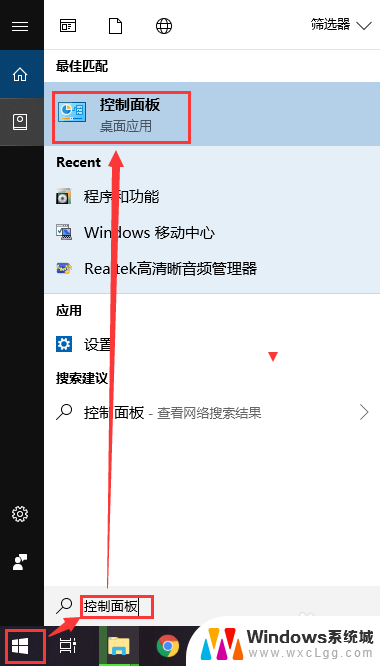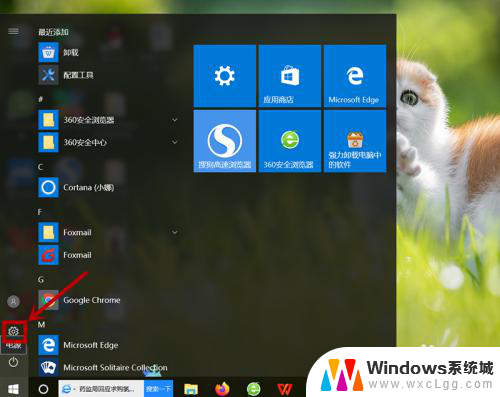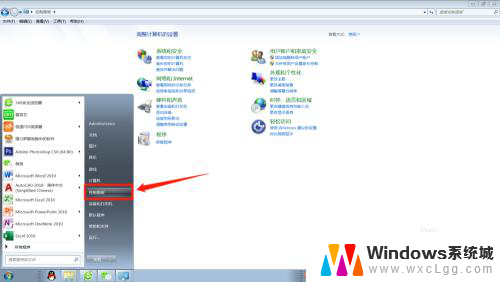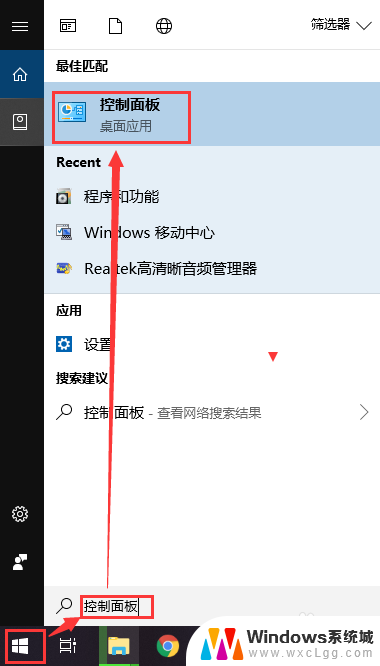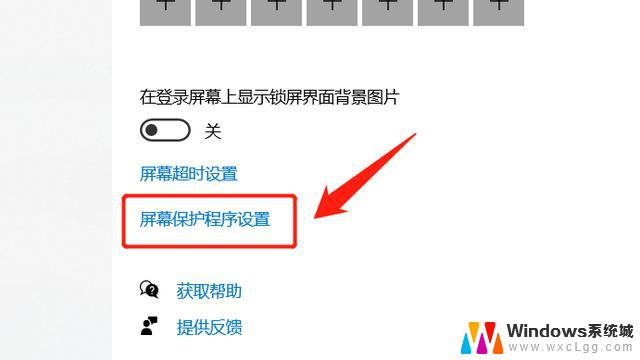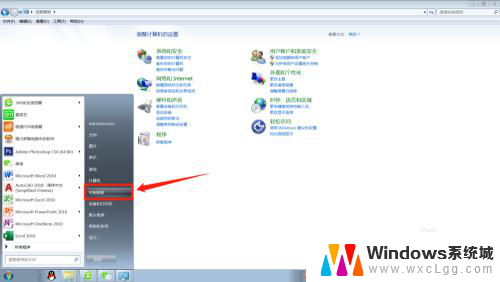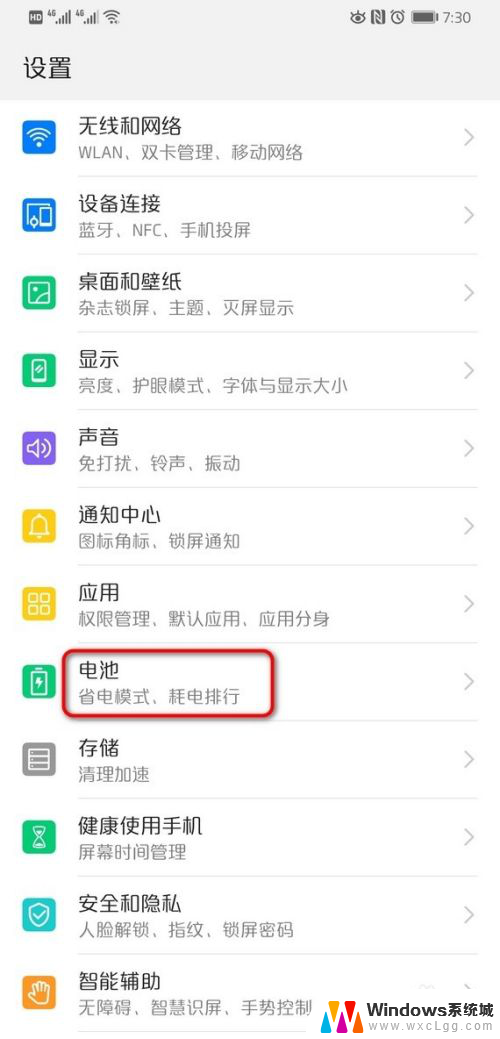电脑长时间不操作自动锁屏怎么设置 电脑几分钟自动锁屏设置方法
更新时间:2023-12-16 17:54:15作者:xtliu
在现代社会电脑已经成为人们生活和工作中必不可少的工具,由于各种原因,我们有时会忘记关闭电脑或长时间不操作,这不仅会浪费电能,还存在安全隐患。为了解决这个问题,许多人希望能够设置电脑在一段时间不操作后自动锁屏。如何设置电脑几分钟自动锁屏呢?接下来我们将介绍一些简单的设置方法,让您的电脑更加安全和节能。
步骤如下:
1.以win10操作系统举例,点击【开始键】。
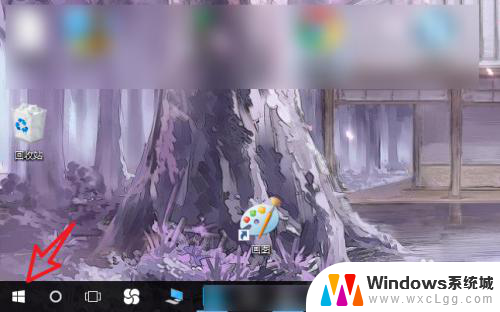
2.在开始菜单找到【设置】选项,点击进入。
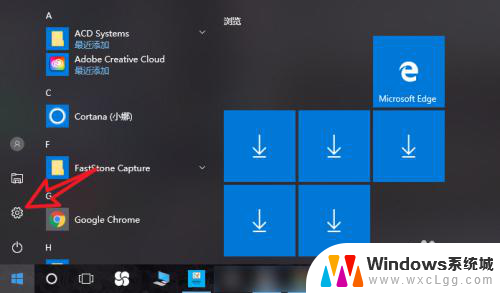
3.在设置菜单中点击【系统】选项。
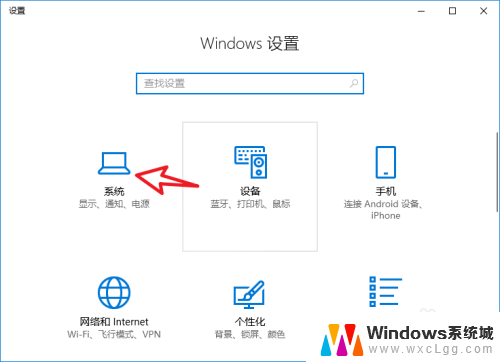
4.左侧选择【电源与睡眠】,右侧设置锁屏时间。
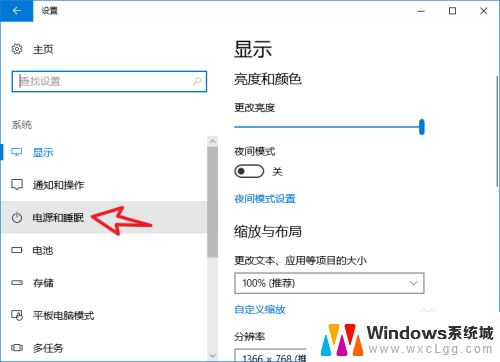
5.分别设置电池、电源状态下的熄屏时间,设置当即生效。
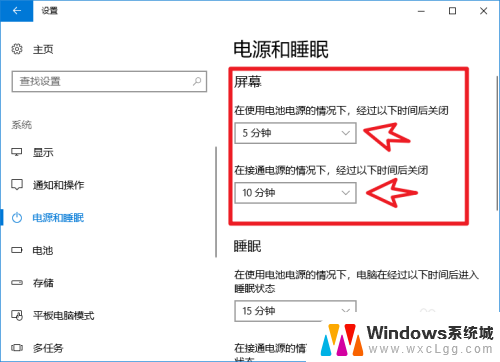
以上就是电脑长时间不操作自动锁屏的全部内容,有遇到这种情况的用户可以按照小编的方法来解决,希望能帮助到大家。